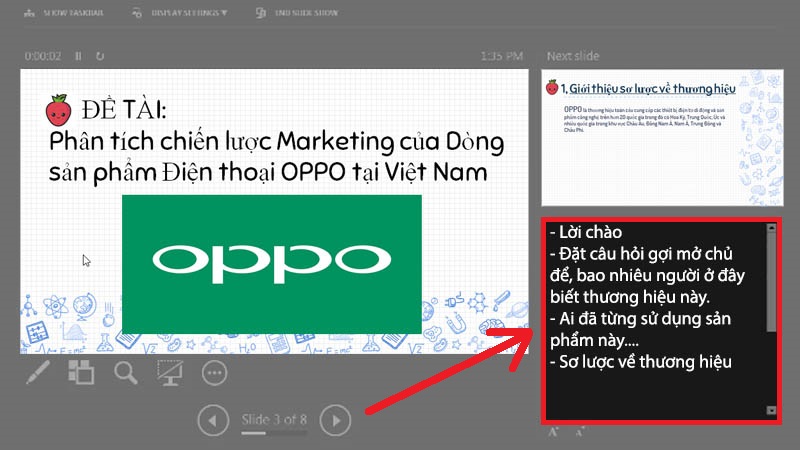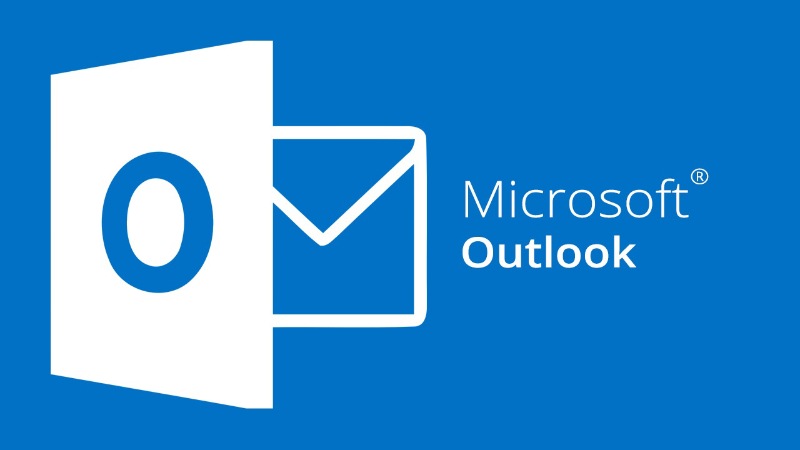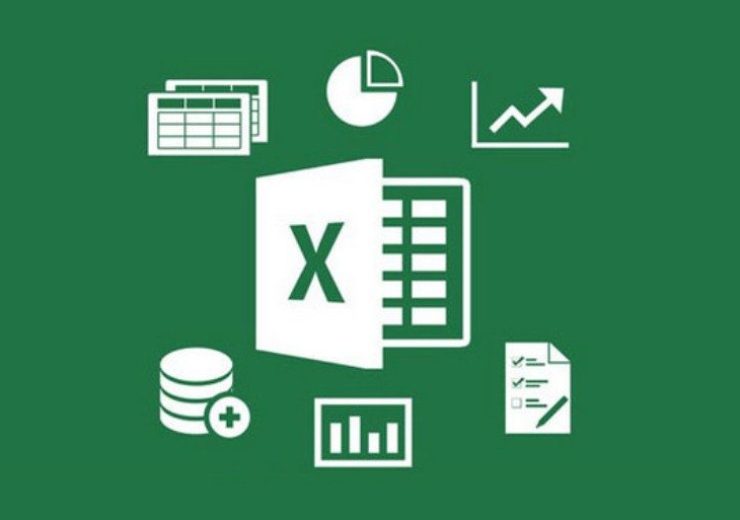Cách Sử Dụng Outlook Hiệu Quả

Outlook là một trong những ứng dụng văn phòng của Microsoft giúp người dùng có thể dễ dàng quản lý công việc qua email. Hôm nay, mình sẽ chia sẻ cách sử dụng Outlook cho người mới một cách hiệu quả và chi tiết nhất nhé!
Cách sử dụng Outlook hiệu quả
1. Thêm tài khoản
Hướng dẫn nhanh:
Tại giao diện chính của ứng dụng, nhấn File > Chọn Add Account để thêm tài khoản > Điền email muốn thêm và nhấn Connect > Điền lại email muốn thêm và nhấn Next > Điền mật khẩu > Cho phép ứng dụng sử dụng các quyền được yêu cầu > Nhấn Done.
Hướng dẫn chi tiết:
Bước 1: Tại giao diện chính của ứng dụng, nhấn File.
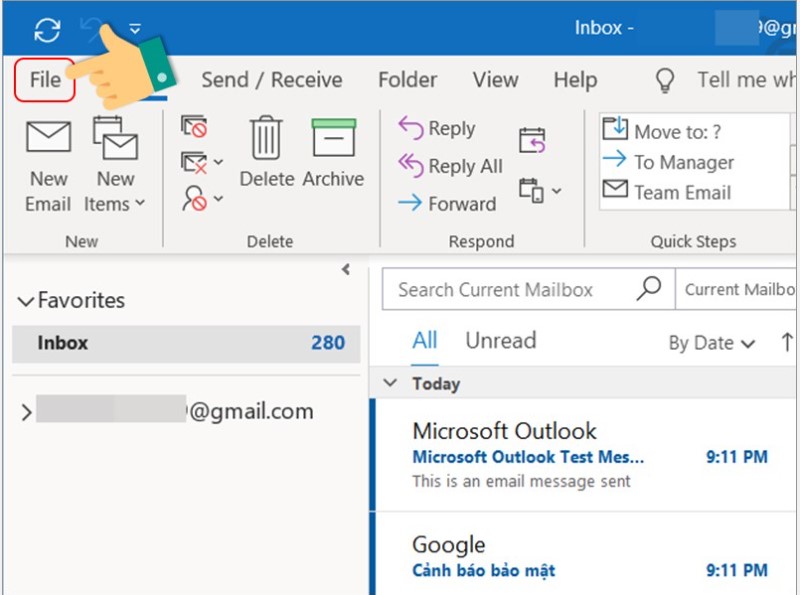
Cách sử dụng Outlook hiệu quả
Bước 2: Ở màn hình tiếp theo, bạn chọn Add Account để thêm tài khoản.
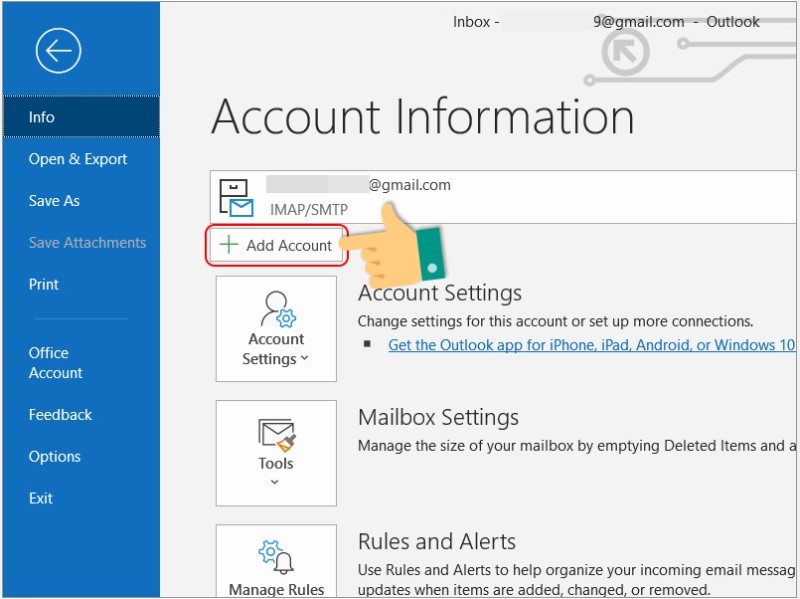 Bước 3: Ứng dụng yêu cầu kết nối email, bạn hãy điền email muốn thêm và nhấn Connect.
Bước 3: Ứng dụng yêu cầu kết nối email, bạn hãy điền email muốn thêm và nhấn Connect.
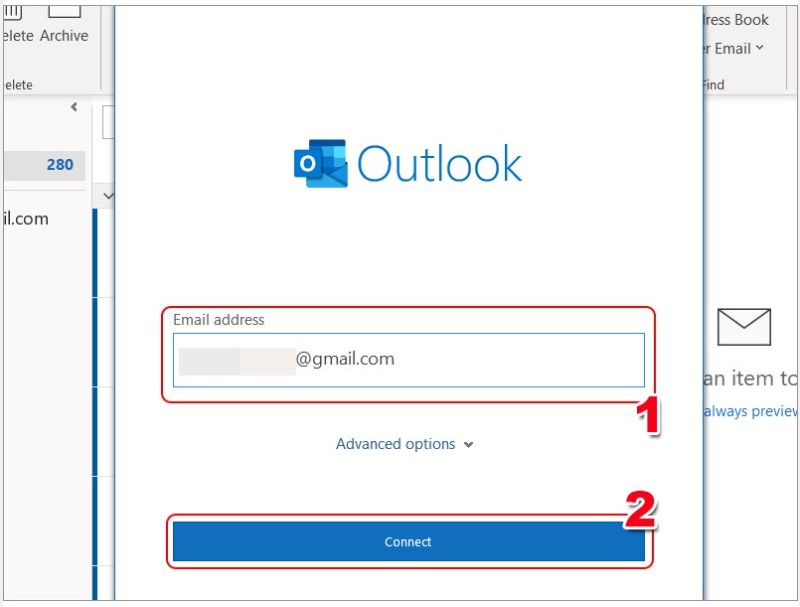 Bước 4: Sau đó, bạn điền lại email muốn thêm và nhấn Next.
Bước 4: Sau đó, bạn điền lại email muốn thêm và nhấn Next.
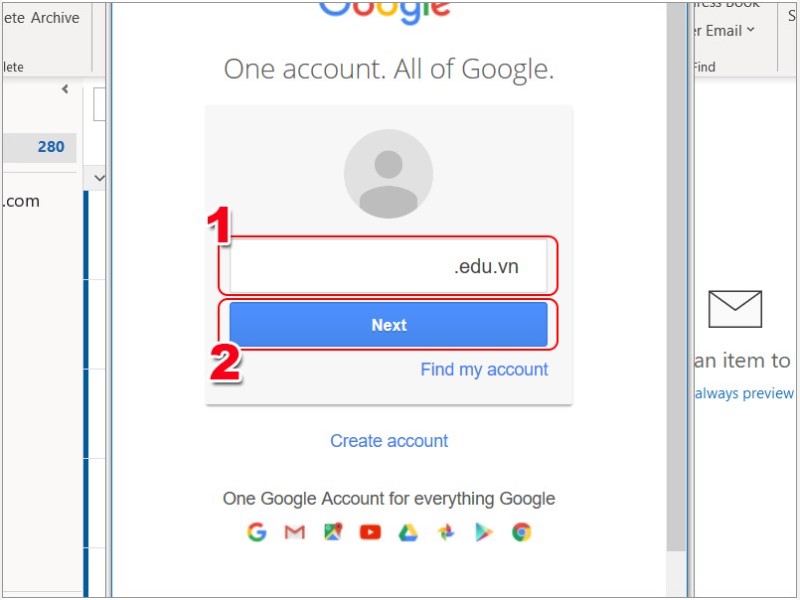 Bước 5: Tiếp đến, bạn điền mật khẩu email để đăng nhập và kết nối Outlook.
Bước 5: Tiếp đến, bạn điền mật khẩu email để đăng nhập và kết nối Outlook.
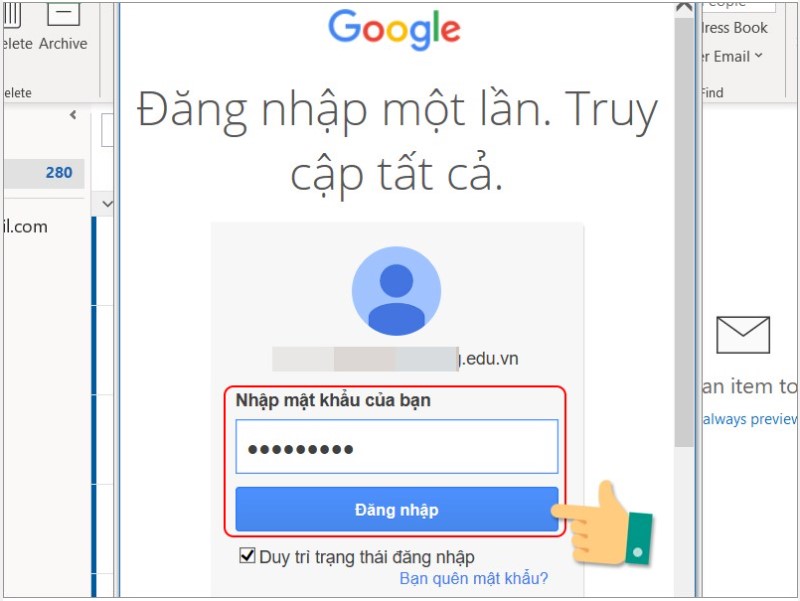 Bước 6: Cuối cùng, bạn cho phép ứng dụng sử dụng các quyền được yêu cầu.
Bước 6: Cuối cùng, bạn cho phép ứng dụng sử dụng các quyền được yêu cầu.
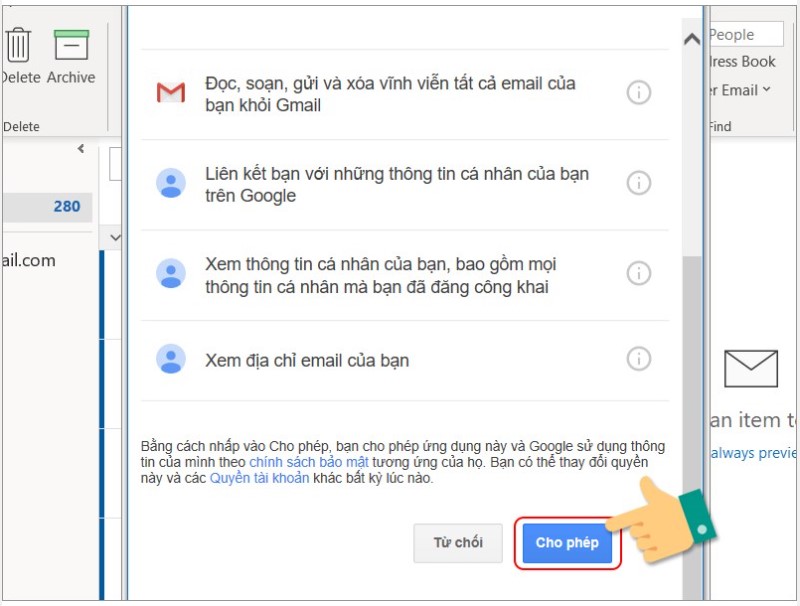 Bước 7: Cuối cùng, bạn chỉ cần nhấn Done là hoàn thành.
Bước 7: Cuối cùng, bạn chỉ cần nhấn Done là hoàn thành.
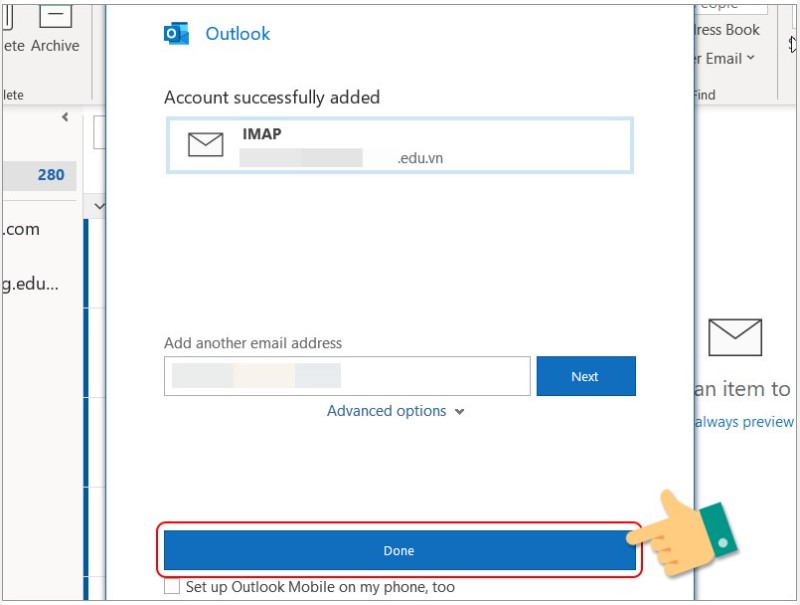 Ở màn hình chính, phía góc trái sẽ xuất hiện email mà bạn đã thêm vào.
Ở màn hình chính, phía góc trái sẽ xuất hiện email mà bạn đã thêm vào.
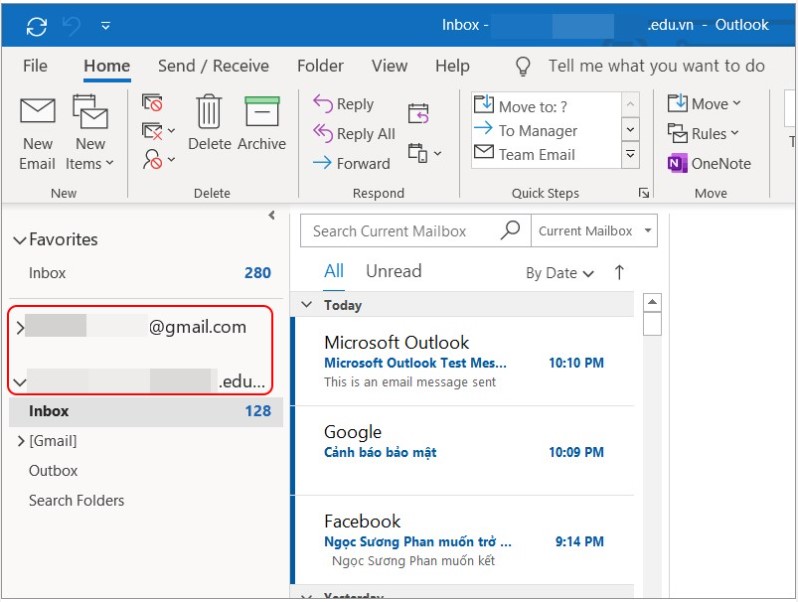 2. Tạo và gửi thư email mới
2. Tạo và gửi thư email mới
Bước 1: Nhấn New Email tại màn hình chính, phía góc trái màn hình.
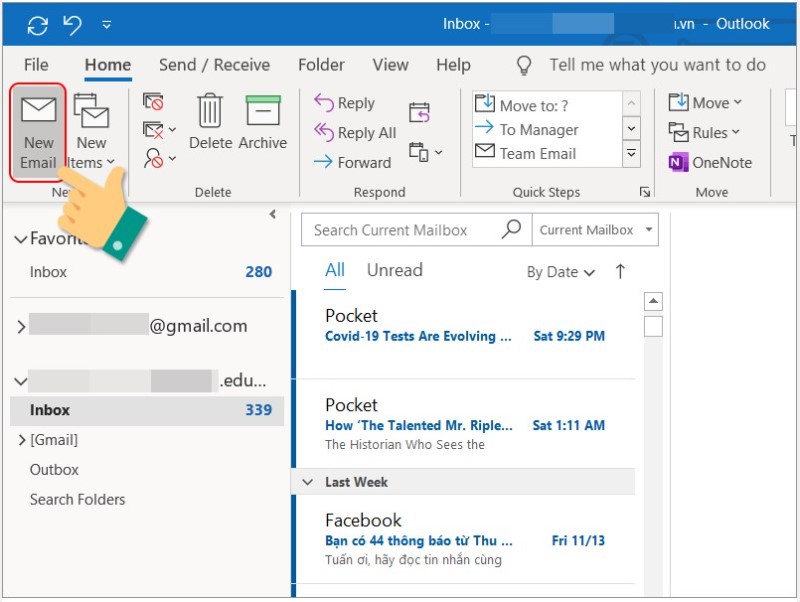 Bước 2: Tại mục Message bên dưới sẽ xuất hiện các tác vụ: kiểu chữ, cỡ chữ, căn chỉnh,…
Bước 2: Tại mục Message bên dưới sẽ xuất hiện các tác vụ: kiểu chữ, cỡ chữ, căn chỉnh,…
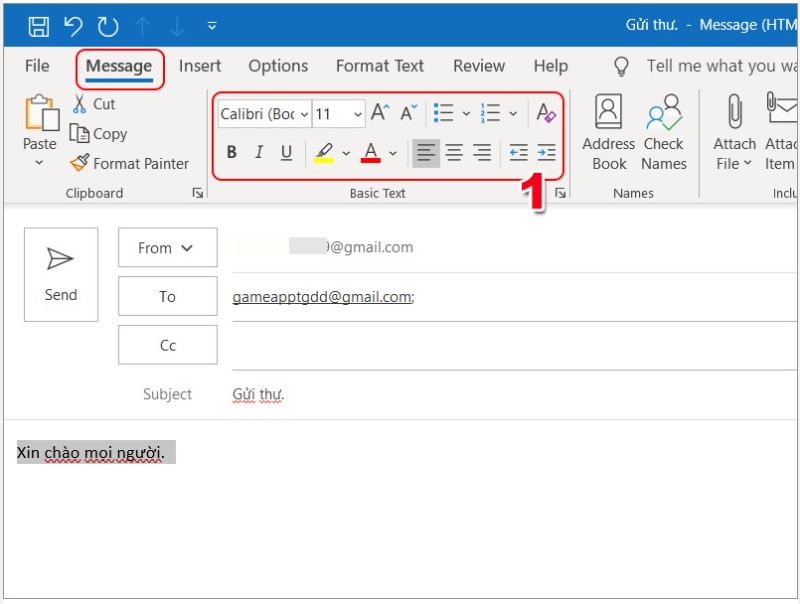 Điền thông tin người gửi, tiêu đề, nội dung và nhấn gửi.
Điền thông tin người gửi, tiêu đề, nội dung và nhấn gửi.
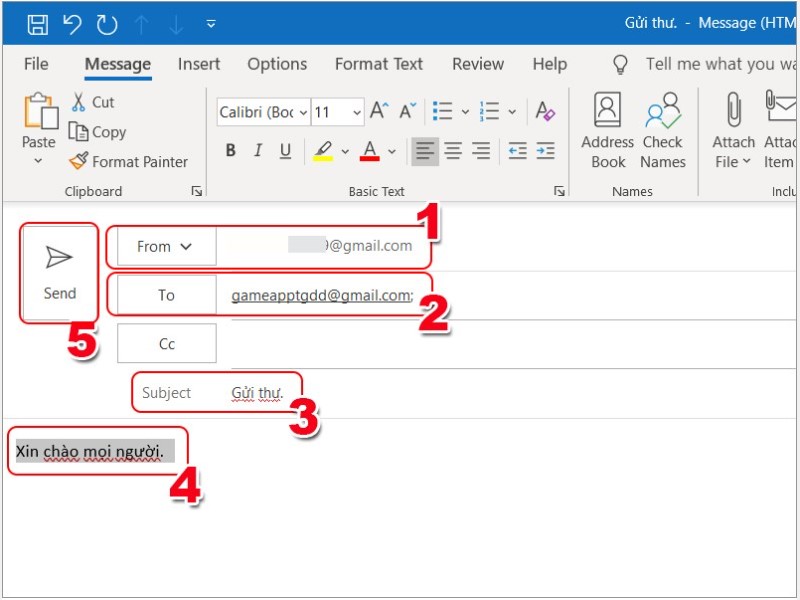 3. Thêm và lưu tệp đính kèm
3. Thêm và lưu tệp đính kèm
Bước 1: Để thêm tệp đính kèm vào email, bạn hãy nhấn vào Attach File và chọn file bạn muốn đính kèm.
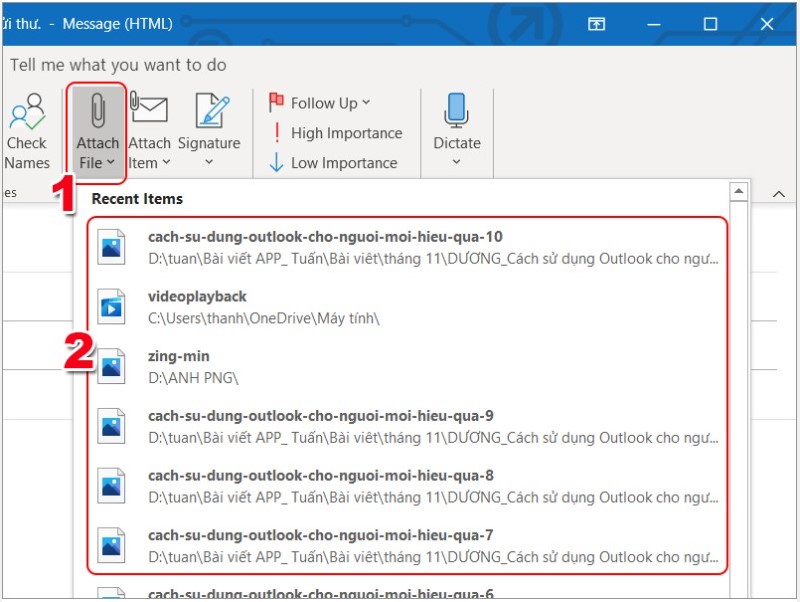 Bước 2: Mở email có tệp đính kèm mà bạn muốn lưu, bạn hãy nhấn chuột phải vào tệp đính kèm > Chọn Save As.
Bước 2: Mở email có tệp đính kèm mà bạn muốn lưu, bạn hãy nhấn chuột phải vào tệp đính kèm > Chọn Save As.
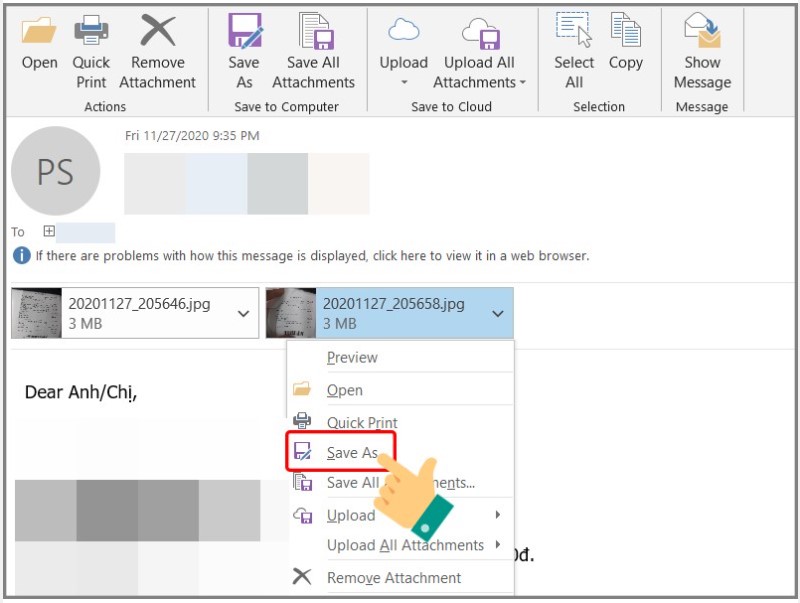 Sau đó, chọn thư mục lưu file > Nhấn Save.
Sau đó, chọn thư mục lưu file > Nhấn Save.
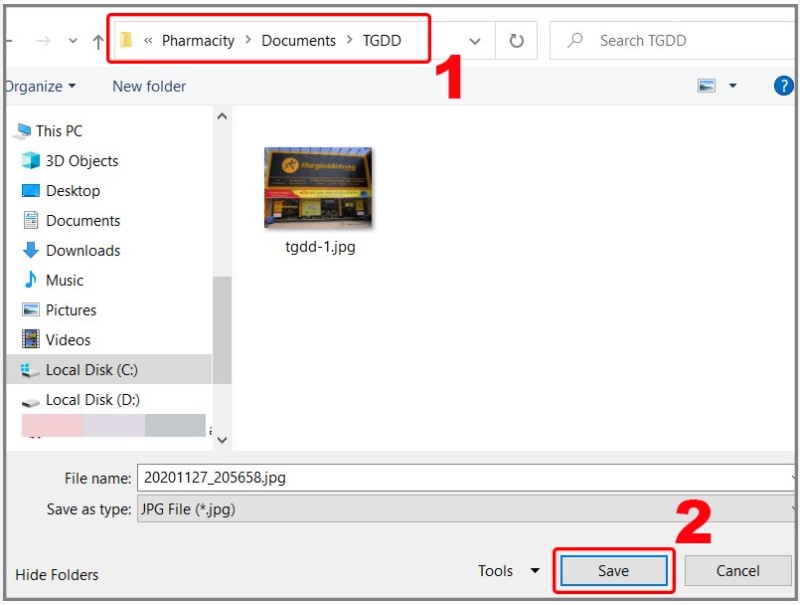 4. Tạo cuộc hẹn trong lịch và đặt lời nhắc
4. Tạo cuộc hẹn trong lịch và đặt lời nhắc
Hướng dẫn nhanh:
Nhấn vào biểu tượng lịch > Nhấn chuột phải vào ngày bạn muốn tạo cuộc hẹn > Chọn New Appointment > Nhập Title và thời gian cuộc hẹn > Nhấn Save & Close.
Hướng dẫn chi tiết:
Bước 1: Để tạo lịch hẹn trong Outlook, bạn hãy nhấn vào biểu tượng lịch ở góc phải phía dưới giao diện.
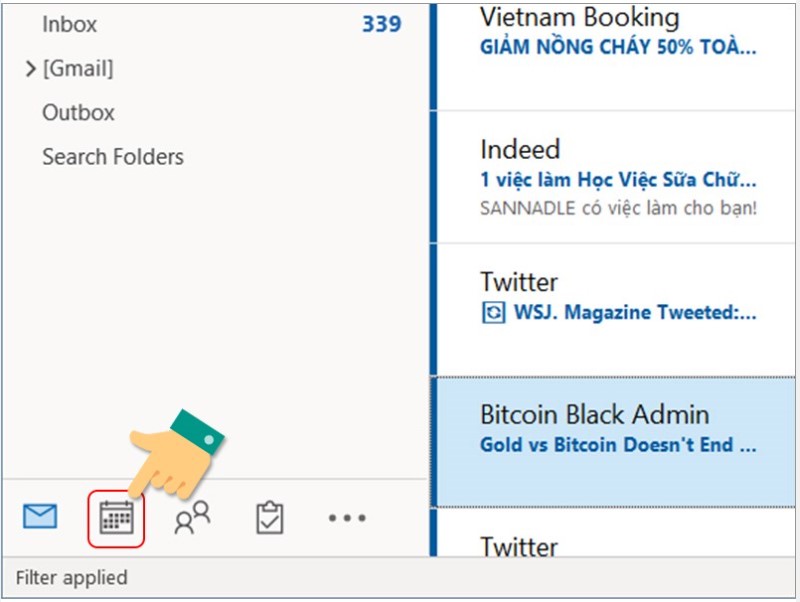 Bước 2: Nhấn chuột phải vào ngày bạn muốn tạo cuộc hẹn > Chọn New Appointment.
Bước 2: Nhấn chuột phải vào ngày bạn muốn tạo cuộc hẹn > Chọn New Appointment.
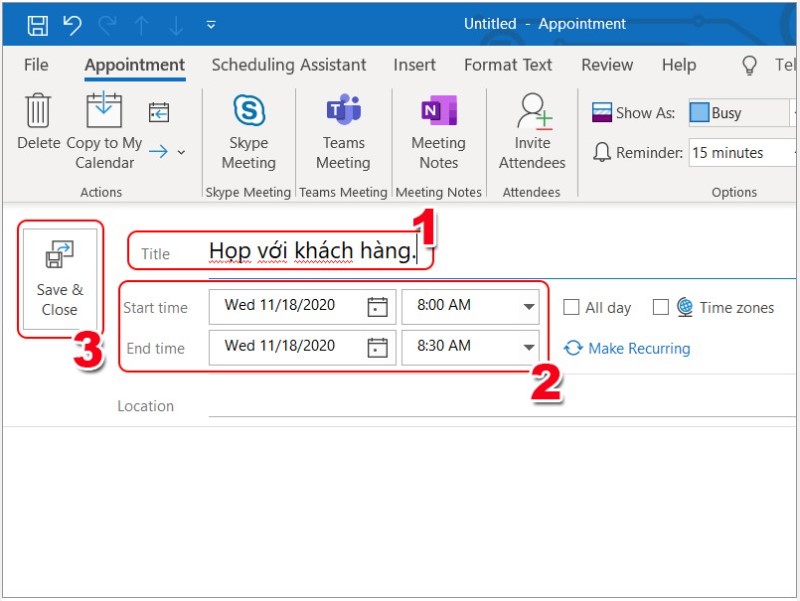 Cuối cùng, bạn hãy nhập Title và thời gian cuộc hẹn > Nhấn Save & Close.
Cuối cùng, bạn hãy nhập Title và thời gian cuộc hẹn > Nhấn Save & Close.
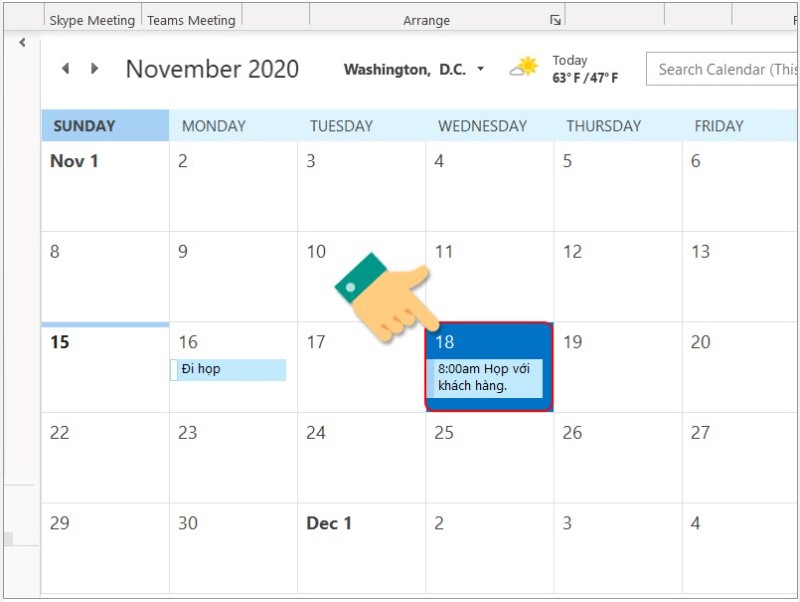 Như vậy, bạn đã tạo cuộc hẹn, lịch họp thành công.
Như vậy, bạn đã tạo cuộc hẹn, lịch họp thành công.
5. Lấy danh sách liên hệ trong Outlook
Hướng dẫn nhanh:
Nhấn File > chọn Open & Export > Chọn Import/Export > Chọn mục Export to a file > Chọn Comma Separated Values > Chọn Contacts (Danh bạ) để xuất file sau đó chọn Next. Chọn Browse để chọn nơi lưu trữ file được xuất > Chọn nơi lưu trữ và đặt tên cho file > Nhấn OK > Nhấn Next > Nhấn Finish để hoàn tất.
Hướng dẫn chi tiết:
Bước 1: Nhấn File trên ứng dụng Outlook.
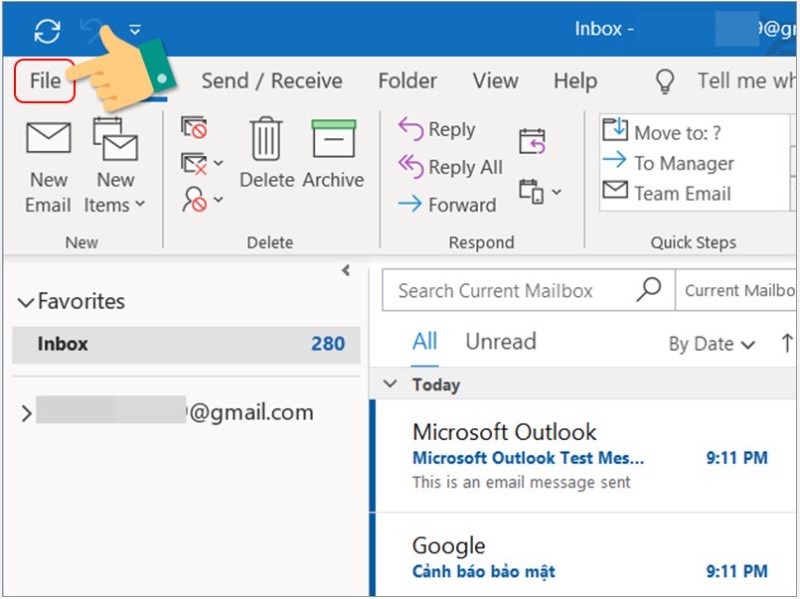 Bước 2: Bạn hãy chọn Open & Export > Chọn Import/Export.
Bước 2: Bạn hãy chọn Open & Export > Chọn Import/Export.
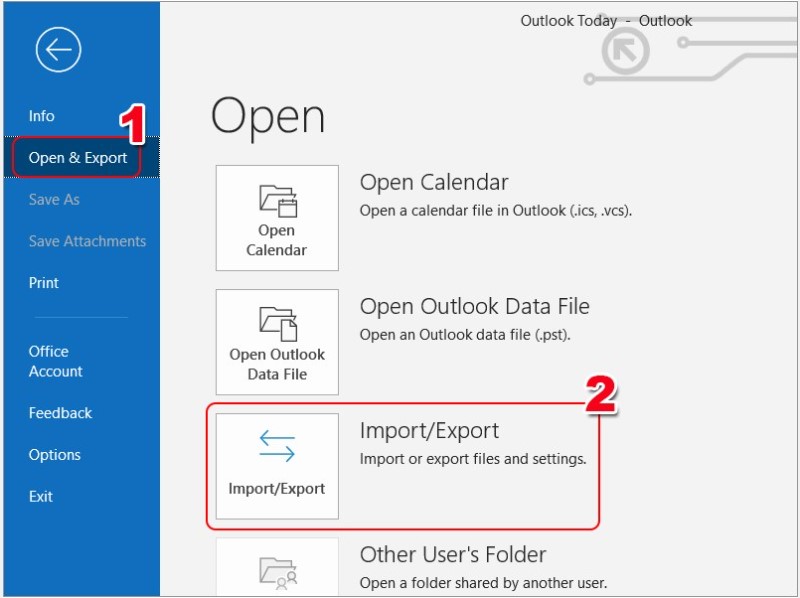 Bước 3: Tại đây, bạn chọn mục Export to a file.
Bước 3: Tại đây, bạn chọn mục Export to a file.
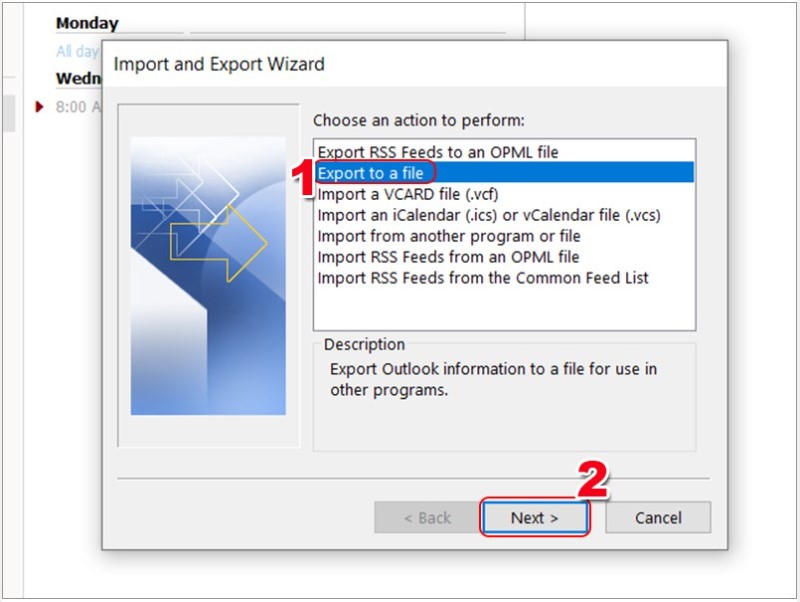 Bước 4: Tiếp theo, bạn chọn Comma Separated Values.
Bước 4: Tiếp theo, bạn chọn Comma Separated Values.
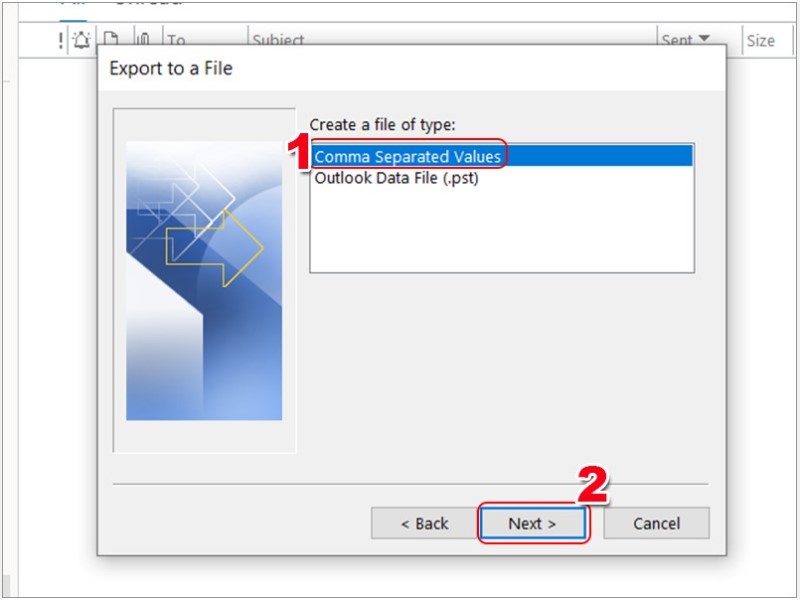 Bước 5: Hệ thống yêu cầu chọn thư mục xuất file, bạn chọn Contacts (Danh bạ) để xuất file, sau đó chọn Next.
Bước 5: Hệ thống yêu cầu chọn thư mục xuất file, bạn chọn Contacts (Danh bạ) để xuất file, sau đó chọn Next.
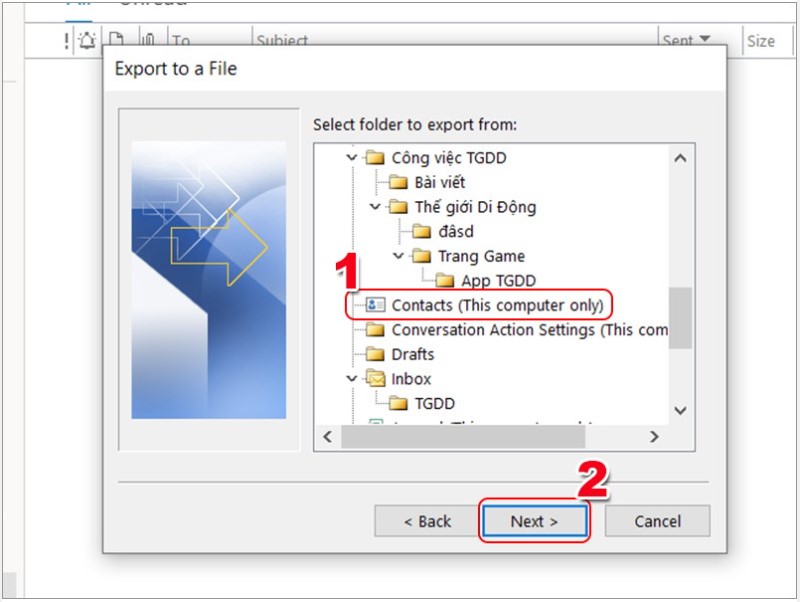 Bước 6: Tiếp đến, bạn chọn Browse để chọn nơi lưu trữ file được xuất.
Bước 6: Tiếp đến, bạn chọn Browse để chọn nơi lưu trữ file được xuất.
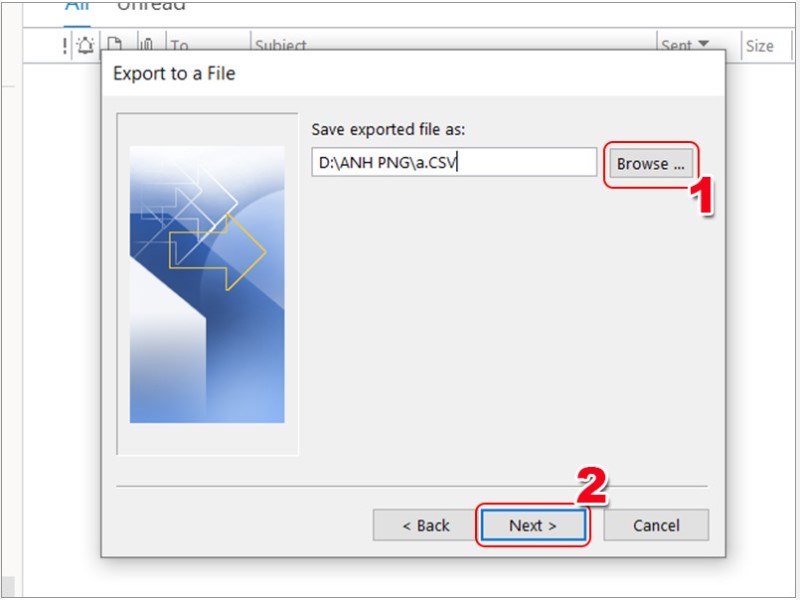 Bước 7: Tiếp theo, bạn hãy chọn nơi lưu trữ và đặt tên cho file để dễ dàng tìm kiếm, sau đó nhấn OK.
Bước 7: Tiếp theo, bạn hãy chọn nơi lưu trữ và đặt tên cho file để dễ dàng tìm kiếm, sau đó nhấn OK.
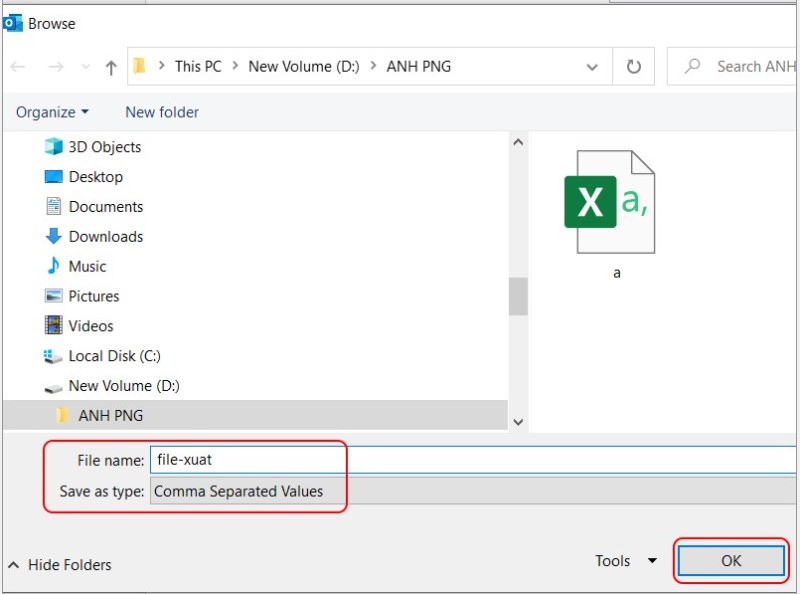 Bước 8: Sau đó, bạn chỉ cần nhấn Next để tiếp tục sao lưu.
Bước 8: Sau đó, bạn chỉ cần nhấn Next để tiếp tục sao lưu.
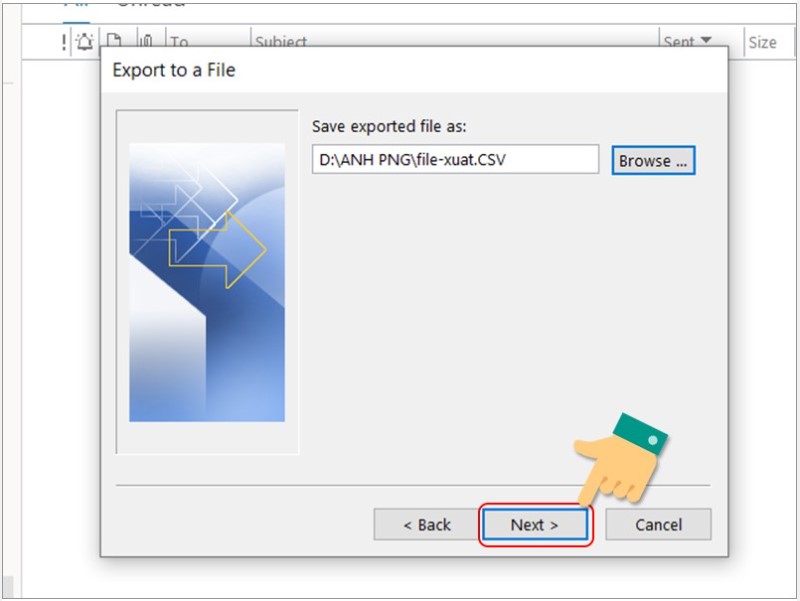 Bước 9: Cuối cùng, bạn chỉ cần nhấn Finish là hoàn thành.
Bước 9: Cuối cùng, bạn chỉ cần nhấn Finish là hoàn thành.
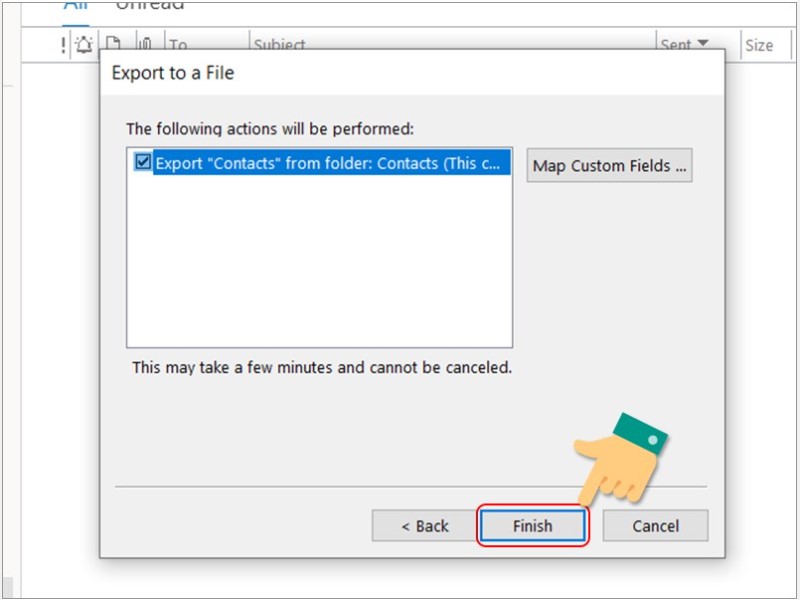 Trên đây là cách sử dụng Outlook cho người mới hiệu quả và chi tiết từ A đến Z. Hy vọng bạn có thể thực hiện được dễ dàng và thành công.
Trên đây là cách sử dụng Outlook cho người mới hiệu quả và chi tiết từ A đến Z. Hy vọng bạn có thể thực hiện được dễ dàng và thành công.